Kako omogućiti ili onemogućiti IP Helper Service u sustavu Windows 10
IP Helper Service (iphlpsvc) je unaprijed instaliran program na Windows 10 uređajima. Onemogućavanje ove usluge(Disabling this service) neće utjecati na vaš sustav osim ako ne pokrenete udaljenu bazu podataka ili vam je potrebna tunelska povezanost. Naprotiv, često se pokazalo učinkovitim jer iphlpsvc troši puno memorije između svih ostalih resursa. U ovom postu ćemo vam pokazati različite načine za omogućavanje ili onemogućavanje IP Helper Service(enable or disable IP Helper Service) - a u sustavu Windows 10.
U osnovi, iphlpsvc omogućuje povezivanje tunela putem 6to4, ISATAP , Port Proxy i Teredo , kao i IP-HTTPS . Također pomaže oporaviti i modificirati postavke mrežne konfiguracije lokalnog računala – da bi to učinio, stvara tunelsku povezanost putem IPv6 prijelaznih tehnologija. Usluga radi i kao notifier, koji stalno obavještava o promjenama mrežne konfiguracije lokalnog računala. Kada onemogućite uslugu, poboljšana povezanost ovisno o tome također će se zaustaviti.
Omogućite ili onemogućite IP Helper Service
Sljedeći su načini na koje možete postići ovaj zadatak;
- Preko servisne konzole
- Putem naredbenog retka
- Putem uređivača registra
- Putem uslužnog programa za konfiguraciju sustava
Pogledajmo opis svake od metoda.
1] Omogućite(Enable) ili onemogućite IP Helper Service putem konzole Services
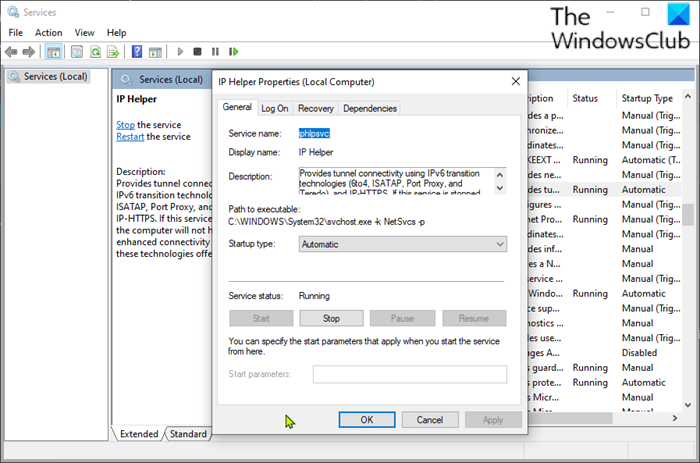
Učinite sljedeće:
- Pritisnite tipku Windows key + R da biste pozvali dijaloški okvir Pokreni.
- U dijaloškom okviru Pokreni upišite
services.msci pritisnite Enter da biste otvorili Usluge(open Services) . - U prozoru Usluge(Services) pomaknite se i pronađite uslugu IP Helper .
- Dvaput kliknite(Double-click) na unos da biste otvorili prozor njegovih svojstava.
- U prozoru svojstava, na kartici Općenito(General) , kliknite padajući izbornik Vrsta pokretanja(Startup type) i odaberite Automatski(Automatic) .
- Zatim prijeđite na odjeljak Status usluge (Service status ) .
- Kliknite gumb Start kako biste omogućili uslugu.
- Da biste onemogućili ovu specifičnu uslugu, kliknite gumb Stop .
- Kliknite Primijeni(Apply) > U redu(OK) za spremanje promjena.
Sada možete izaći iz konzole usluga .(Services)
2] Omogućite(Enable) ili onemogućite IP Helper Service putem naredbenog retka(Command Prompt)
- Pozovite dijaloški okvir Pokreni.
- U dijaloškom okviru Pokreni upišite
cmdi zatim pritisnite CTRL + SHIFT + ENTER da biste open Command Prompt in admin/elevated mode . - U prozoru naredbenog retka upišite donju naredbu i pritisnite Enter kako biste omogućili uslugu IP Helper .
net start iphlpsvc
Napomena(Note) : Ne možete pokrenuti uslugu ako je Vrsta pokretanja(Startup type) na Disabled .
Da biste promijenili vrstu pokretanja(Startup) iste usluge, možete izvršiti sljedeću naredbu:
Za automatski:
( Automatic:)
REG add “HKLMSYSTEMCurrentControlSetservicesiphlpsvc” /v Start /t REG_DWORD /d 2 /f
Za ručno:
( Manual:)
REG add “HKLMSYSTEMCurrentControlSetservicesiphlpsvc” /v Start /t REG_DWORD /d 3 /f
Za invalide(Disabled) :
REG add “HKLMSYSTEMCurrentControlSetservicesiphlpsvc” /v Start /t REG_DWORD /d 4 /f
Za automatski (odgođeni početak):
( Automatic (Delayed Start):)
REG add “HKLMSYSTEMCurrentControlSetservicesiphlpsvc” /v Start /t REG_DWORD /d 2 /f
- Da biste onemogućili uslugu, upišite naredbu u nastavku i pritisnite Enter .
net stop iphlpsvc
Sada možete izaći iz CMD prompta.
3] Omogućite(Enable) ili onemogućite IP Helper Service putem uređivača registra(Registry Editor)
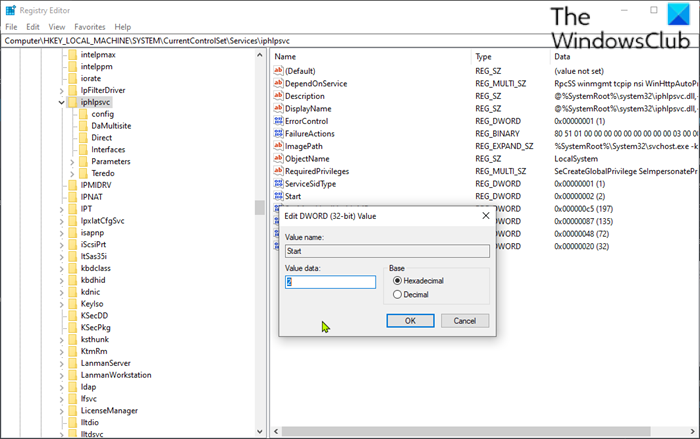
Budući da je ovo operacija registra, preporuča se da napravite sigurnosnu kopiju registra(back up the registry) ili stvorite točku vraćanja sustava kao potrebne mjere opreza. Kada završite, možete nastaviti na sljedeći način:
- Pozovite dijaloški okvir Pokreni.
- U dijaloškom okviru Pokreni upišite
regediti pritisnite Enter da biste otvorili uređivač registra(open Registry Editor) . - Idite ili skočite na stazu ključa registra u nastavku:
HKEY_LOCAL_MACHINE\SYSTEM\CurrentControlSet\Services\iphlpsvc
- Na mjestu, na desnom oknu, dvaput kliknite na unos Start da biste uredili njegova svojstva.
- U dijaloškom okviru svojstava postavite podatke o vrijednosti(Value) na sljedeće prema vašim zahtjevima:
- Automatski: 2
- Priručnik: 3
- Onemogućeno: 4
- Automatski (odgođeni početak): 2
- Kliknite OK za spremanje promjena.
Sada možete izaći iz uređivača registra.
SAVJET(TIP) : Pogledajte ovu objavu ako proces IP Helper Service-a (iphlpsvc.exe) koristi velike internetske podatke(IP Helper Service (iphlpsvc.exe) process uses high internet data) .
4] Omogućite(Enable) ili onemogućite IP Helper Service putem uslužnog programa za konfiguraciju sustava(System Configuration)
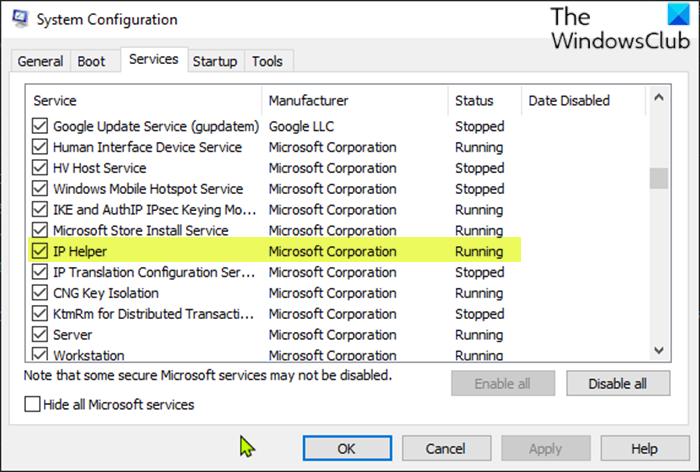
Učinite sljedeće:
- Pozovite dijaloški okvir Pokreni.
- U dijaloškom okviru Pokreni upišite
msconfigi pritisnite Enter da biste otvorili uslužni program za konfiguraciju sustava(System Configuration utility) . - U pokrenutoj konzoli prijeđite na karticu Usluge(Services) i pronađite uslugu IP Helper .
- Da biste omogućili uslugu IP Helper , potvrdite okvir i zatim kliknite Primijeni(Apply) > U redu(OK) .
- Da biste onemogućili uslugu IP Helper , poništite okvir, a zatim kliknite Primijeni(Apply) > U redu(OK) .
Ponovno pokretanje uređaja je vrlo potrebno za ovu metodu jer će se promjene izvršiti točno nakon ponovnog pokretanja.
To je to!
Related posts
Kako omogućiti DNS Client Service ako je zasivljen u sustavu Windows 10
Kako onemogućiti uslugu Windows Insider u sustavu Windows 10
IP Helper Service (iphlpsvc.exe) obrađuje veliku upotrebu internetskih podataka
Kako omogućiti bilježenje otklanjanja pogrešaka za uslugu Netlogon u sustavu Windows 10
Kako izdvojiti popis pokrenutih, zaustavljenih, onemogućenih usluga u sustavu Windows 10
Kako postaviti ugrađenu VPN uslugu u sustavu Windows 10
Kako stvoriti Windows uslugu
Kako popraviti uslugu Windows Update koja ne radi
Pogreška 1069: Usluga se nije pokrenula zbog neuspjele prijave u sustavu Windows 10
Što je Windows Update Medic Service (WaaSMedicSVC.exe)?
Kako promijeniti svoju IP adresu na Windows 10 (i zašto biste to htjeli)
Što je Waasmedic usluga i je li sigurna?
Davatelj kriptografskih usluga sustava Windows prijavio je pogrešku
Dijeljenje internetske veze ne radi u sustavu Windows 10
DHCP Client Service daje pogrešku Pristup odbijen u sustavu Windows 11/10
NTP klijent prikazuje netočno vrijeme u sustavu Windows 10
Windows Wireless Service ne radi na ovom računalu
Kako onemogućiti zaštitne mjere za ažuriranja značajki u sustavu Windows 10
Što je Bonjour Service u sustavu Windows 10?
Popravite pogrešku iznimke usluge sustava u sustavu Windows 10
